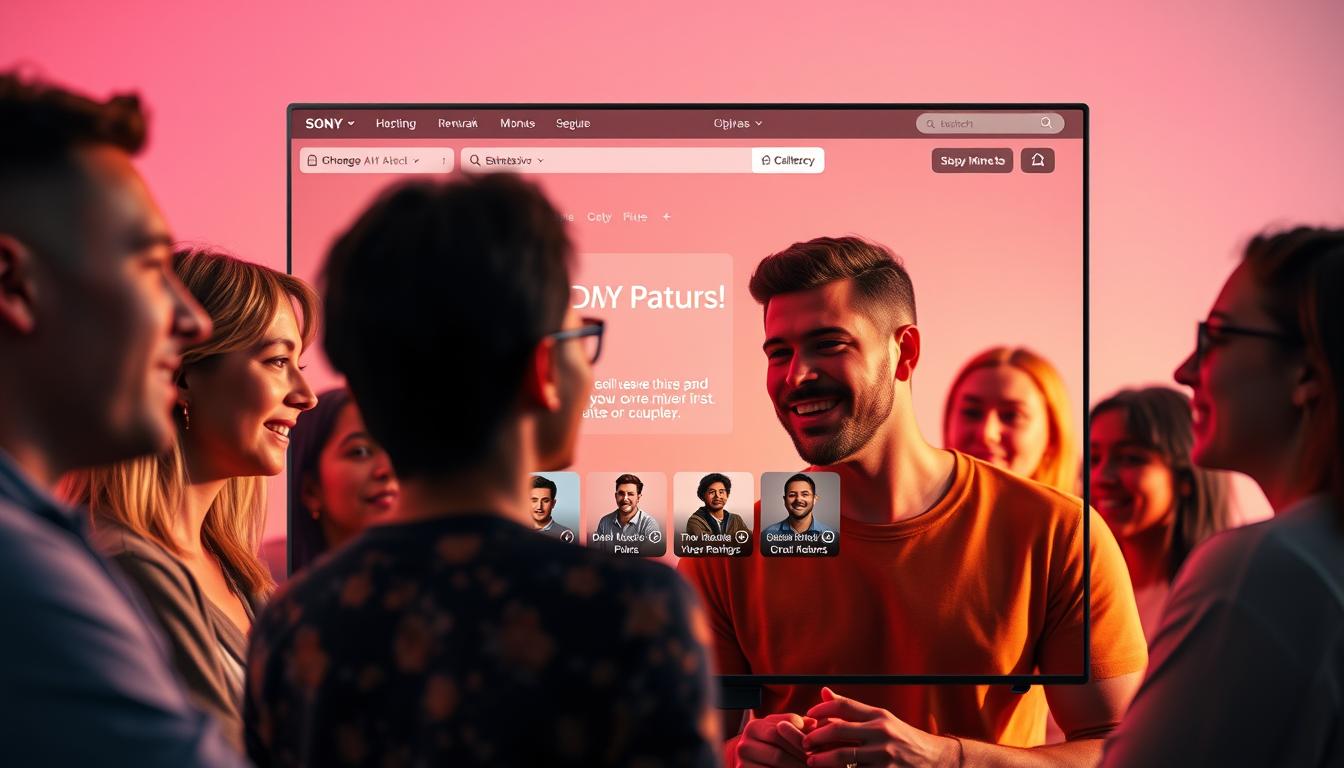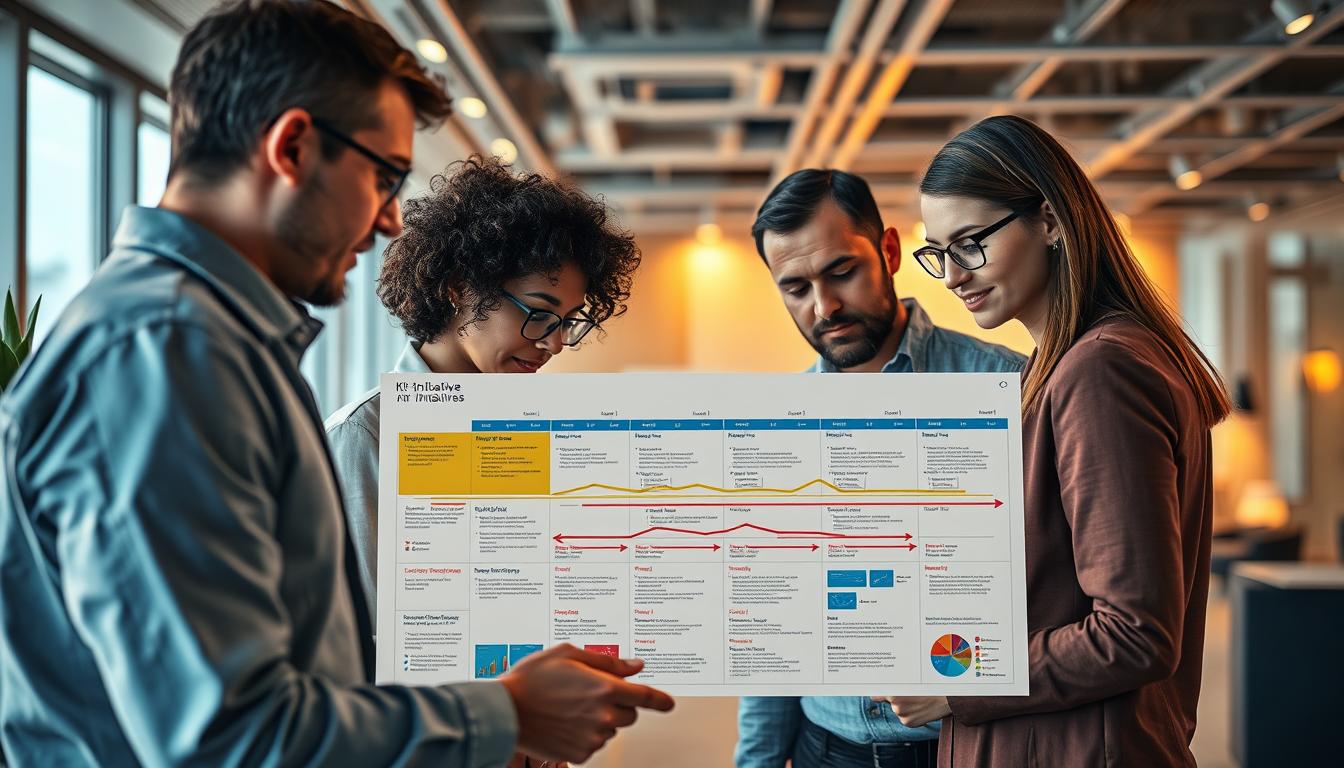Viele Nutzer kennen das Problem: Im Laufe der Zeit wird der eigene Rechner zunehmend langsamer, Programme brauchen ewig zum Starten und das Arbeiten am PC wird zur Geduldsprobe. Um dem entgegenzuwirken, gibt es einige einfache und effektive Methoden zur PC Leistungssteigerung. In diesem Artikel geben wir praktische Ratschläge, wie Sie durch verschiedene Systemoptimierungen Ihren Computer beschleunigen können, sodass er wieder flüssig und effizient arbeitet.
Autostart-Programme deaktivieren und begrenzen
Um den PC schneller hochfahren zu lassen, ist es wichtig, unnötige Autostart-Programme zu deaktivieren. Diese Programme starten automatisch beim Hochfahren des PCs und können die Startzeit erheblich verlängern. Durch das Begrenzen der Autostart-Programme wird nicht nur die Startzeit reduziert, sondern auch die allgemeine Systemleistung verbessert.
Task-Manager öffnen
Um Autostart-Programme zu deaktivieren, müssen Sie zunächst den Task-Manager nutzen. Dieser kann durch Rechtsklick auf die Taskleiste und Auswahl von „Task-Manager“ oder durch Drücken von Strg + Shift + Esc geöffnet werden. Hier können Sie alle laufenden Programme und Prozesse einsehen.

Unnötige Programme deaktivieren
Im Task-Manager wechseln Sie zur Registerkarte „Autostart“. Hier sind alle Programme aufgelistet, die beim Hochfahren automatisch gestartet werden. Um ein Programm zu deaktivieren, wählen Sie es aus und klicken auf „Deaktivieren“. Deaktivieren Sie nur die Programme, die nicht notwendig für die Grundfunktionalität Ihres Systems sind.
Konsequentes Aufräumen durchführen
Regelmäßiges Überprüfen und Deaktivieren von Autostart-Programmen ist entscheidend für die langfristige Leistung Ihres PC. Dies sollte zu einer konstanten Aufgabe werden, die alle paar Wochen durchgeführt wird. Durch diese Maßnahme können Sie den PC schneller hochfahren und die gesamte Systemgeschwindigkeit erhöhen.
Festplatte optimieren: Defragmentierung und SSD-Aufrüstung
Die Optimierung der Festplatte ist ein essenzieller Schritt, um die PC-Performance zu steigern. Durch eine methodische HDD Defragmentierung und ein SSD Upgrade können erstaunliche Verbesserungen in der Zugriffszeit und Gesamtleistung Ihres Systems erreicht werden. Dabei ist es unerlässlich, wichtige Daten zu sichern, um einem möglichen Datenverlust vorzubeugen.
HDD defragmentieren
Die HDD Defragmentierung spielt eine entscheidende Rolle bei der Optimierung der Lese- und Schreibgeschwindigkeit einer Festplatte. Durch das Neuordnen fragmentierter Datenblöcke wird die Effizienz gesteigert und der Zugriff auf Daten beschleunigt. Regelmäßige Defragmentierung kann die Lebensdauer der Festplatte verlängern und die allgemeine PC-Performance verbessern.
SSD einbauen und installieren
Ein SSD Upgrade ist ein hervorragender Weg, um die Geschwindigkeit und Leistung Ihres PCs signifikant zu erhöhen. SSDs bieten im Vergleich zu herkömmlichen HDDs eine viel höhere Lese- und Schreibgeschwindigkeit. Nach dem Einbau und der Installation eines SSDs spüren Benutzer meist sofort den Geschwindigkeitszuwachs beim Starten von Anwendungen und beim Zugriff auf Dateien.
Wichtige Daten sichern
Ehe Sie eine HDD Defragmentierung oder ein SSD Upgrade durchführen, ist es von größter Bedeutung, wichtige Daten zu sichern. Backups können auf verschiedenen Speichermedien wie externen Festplatten, USB-Sticks oder Cloud-Diensten erstellt werden. Das Sichern der Daten stellt sicher, dass im Falle eines Problems während des Optimierungsprozesses keine wichtigen Dateien verloren gehen.
| Optimierungsmethode | Vorteile | Empfohlene Häufigkeit |
|---|---|---|
| HDD Defragmentierung | Bessere Datenzugriffszeit, höhere Effizienz | Monatlich |
| SSD Upgrade | Schnellere Lese- und Schreibgeschwindigkeit, längere Lebensdauer | N/A (einmalig) |
| Daten sichern | Schutz vor Datenverlust | Vor jedem größeren Eingriff |
Temporäre Dateien und Datenmüll entfernen
Um die Geschwindigkeit Ihres PCs zu verbessern, ist es wichtig, regelmäßig temporäre Dateien zu löschen und Ihr System zu bereinigen. Lehrlige Daten und überflüssige Dateien können den Computer erheblich verlangsamen und wertvollen Speicherplatz belegen. Durch das Löschen dieser unnötigen Dateien wird nicht nur mehr Speicherplatz frei, sondern auch die allgemeine Performance des Systems verbessert.
Ein wirksames Instrument zur Entfernung von Datenmüll ist die Datenträgerbereinigung. Sie hilft, temporäre Dateien zu löschen und somit das System zu bereinigen. Hier sind die Schritte zur Durchführung der Datenträgerbereinigung:
- Öffnen Sie das Startmenü und suchen Sie nach „Datenträgerbereinigung“.
- Wählen Sie das zu bereinigende Laufwerk aus und klicken Sie auf „OK“.
- Wählen Sie die Dateitypen aus, die Sie entfernen möchten, und klicken Sie auf „Dateien löschen“.
Im Folgenden ist eine Übersicht der häufigsten temporären Dateien und ihre durchschnittlichen Speichergrößen:
| Dateityp | Durchschnittliche Größe |
|---|---|
| Temp-Dateien | 500 MB |
| Papierkorb | 2 GB |
| Miniaturansichten | 200 MB |
Indem Sie regelmäßig temporäre Dateien löschen, stellen Sie sicher, dass Ihr System immer effizient und schnell bleibt. Das ist ein einfacher Schritt, um unnötigen Datenmüll zu entfernen und die Gesamtleistung Ihres PCs zu verbessern.
Arbeitsspeicher (RAM) aufrüsten
Eine Aufrüstung des Arbeitsspeichers kann die Computerleistung signifikant verbessern, besonders bei speicherintensiven Anwendungen. Wer mehr Leistung aus seinem PC herausholen möchte, sollte unbedingt über die Erweiterung des RAMs nachdenken. Vor dem Kauf neuer RAM-Riegel ist es entscheidend, die Kompatibilität des neuen Arbeitsspeichers mit dem bestehenden System sorgfältig zu prüfen.
Kompatibilität prüfen
Bevor Sie den RAM aufrüsten, sollten Sie sicherstellen, dass der neue Speicher mit Ihrem Mainboard und Prozessor kompatibel ist. Die Kompatibilität von RAM prüfen kann über die Handbücher des Mainboards oder mithilfe von Online-Tools geschehen, die spezifische Empfehlungen für jedes System bieten.
RAM-Riegel einbauen
Wenn die Kompatibilität sichergestellt ist, können Sie die neuen RAM-Riegel einbauen. Dazu müssen Sie den PC öffnen und den neuen Speicher in die freien Steckplätze auf dem Mainboard einsetzen. Achten Sie darauf, dass die RAM-Riegel fest einrasten und keine Wackelkontakte entstehen.
RAM-Management verbessern
Nachdem der neue RAM eingebaut ist, lohnt es sich, das RAM-Management zu optimieren. Windows-Nutzer können die Speicherverwaltung optimieren, indem sie unnötige Hintergrundprozesse deaktivieren und dafür sorgen, dass nur benötigte Programme im Arbeitsspeicher aktiv sind. Diese Maßnahmen tragen dazu bei, die Effizienz des Systems weiter zu steigern.
Software und Betriebssystem aktuell halten
Die regelmäßige Aktualisierung von Software und Betriebssystemen ist essentiell, um den PC sicher und schnell zu halten. Software-Updates und Sicherheitsupdates verbessern nicht nur die Leistung, sondern schützen auch vor potenziellen Bedrohungen.
Automatische Updates aktivieren
Automatische Updates sollten aktiviert werden, um stets die neuesten Features und Sicherheitspatches zu erhalten. Um dies zu tun, gehen Sie in die Update-Einstellungen Ihres Betriebssystems und stellen Sie sicher, dass die Option für automatische Updates eingeschaltet ist. Dies gilt für Windows, macOS und andere Betriebssysteme gleichermaßen.
Manuelle Updates durchführen
Manuelle Updates können hilfreich sein, wenn automatische Aktualisierungen Probleme bereiten oder eine spezielle Software-Update benötigt wird. Regelmäßig die Einstellungsmenüs oder Herstellerseiten der installierten Software überprüfen, um verpasste Updates zu installieren. Auch Treiber sollten in regelmäßigen Abständen manuell aktualisiert werden, um die Hardware-Performance zu optimieren.
Visuelle Effekte reduzieren
Durch die Reduzierung visueller Effekte kann die Leistung optimiert werden, da diese oft unnötige Systemressourcen beanspruchen. Dies ist besonders bei älteren PCs hilfreich und hilft, den PC schneller zu machen. Viele der grafischen Elemente und Animationen in Windows tragen zwar zur ansprechenden Optik bei, verlangsamen jedoch die allgemeine Systemleistung. Um die Leistung zu optimieren, sollte man daher die visuellen Effekte in Windows anpassen.
Um die visuellen Effekte zu reduzieren und den PC schneller zu machen, folgen Sie diesen Schritten:
- Öffnen Sie die Systemsteuerung und suchen Sie nach „Leistung und Wartung“.
- Klicken Sie auf „Erscheinungsbild und Leistung von Windows anpassen“.
- Wählen Sie „Für optimale Leistung anpassen“ oder individuell die Effekte, die Sie deaktivieren möchten.
- Speichern Sie die Änderungen.
Diese Maßnahme führt nicht nur dazu, dass Ihr PC schneller wird, sondern schont auch die Hardware, insbesondere wenn Sie ein älteres System verwenden.
Fazit
Im PC schneller machen Fazit lässt sich festhalten, dass eine Kombination aus Hardware- und Software-Maßnahmen die beste Strategie zur Leistungssteigerung darstellt. Zunächst ist es sinnvoll, Autostart-Programme zu deaktivieren und die Festplatte zu optimieren. Durch das Entfernen temporärer Dateien und Datenmüll sowie regelmäßige Defragmentierung von HDD-Festplatten oder die Aufrüstung auf eine SSD kann die Performance deutlich verbessert werden.
Die Aufrüstung des Arbeitsspeichers (RAM) sollte ebenso ins Auge gefasst werden. Dabei ist es wichtig, die Kompatibilität der RAM-Riegel zu prüfen und diese korrekt einzubauen. Parallel dazu ist eine regelmäßige Aktualisierung des Betriebssystems und aller installierten Programme unerlässlich für eine kontinuierlich hohe Performance.
Visuelle Effekte zu reduzieren, kann ebenfalls einen merklichen Unterschied machen. Durch die konsequente Anwendung dieser Leistungstipps zusammenfassen, kann jeder Nutzer seine PC Optimierung abschließen und die bestmögliche Performance erzielen. Somit wird der tägliche Umgang mit dem Computer nicht nur effizienter, sondern auch erheblich angenehmer.